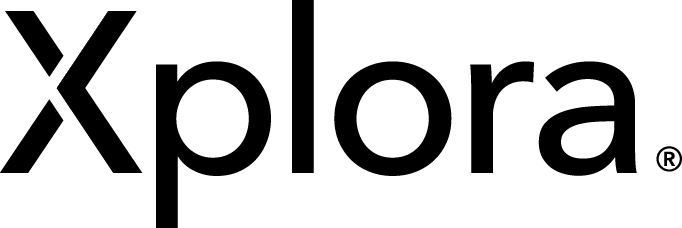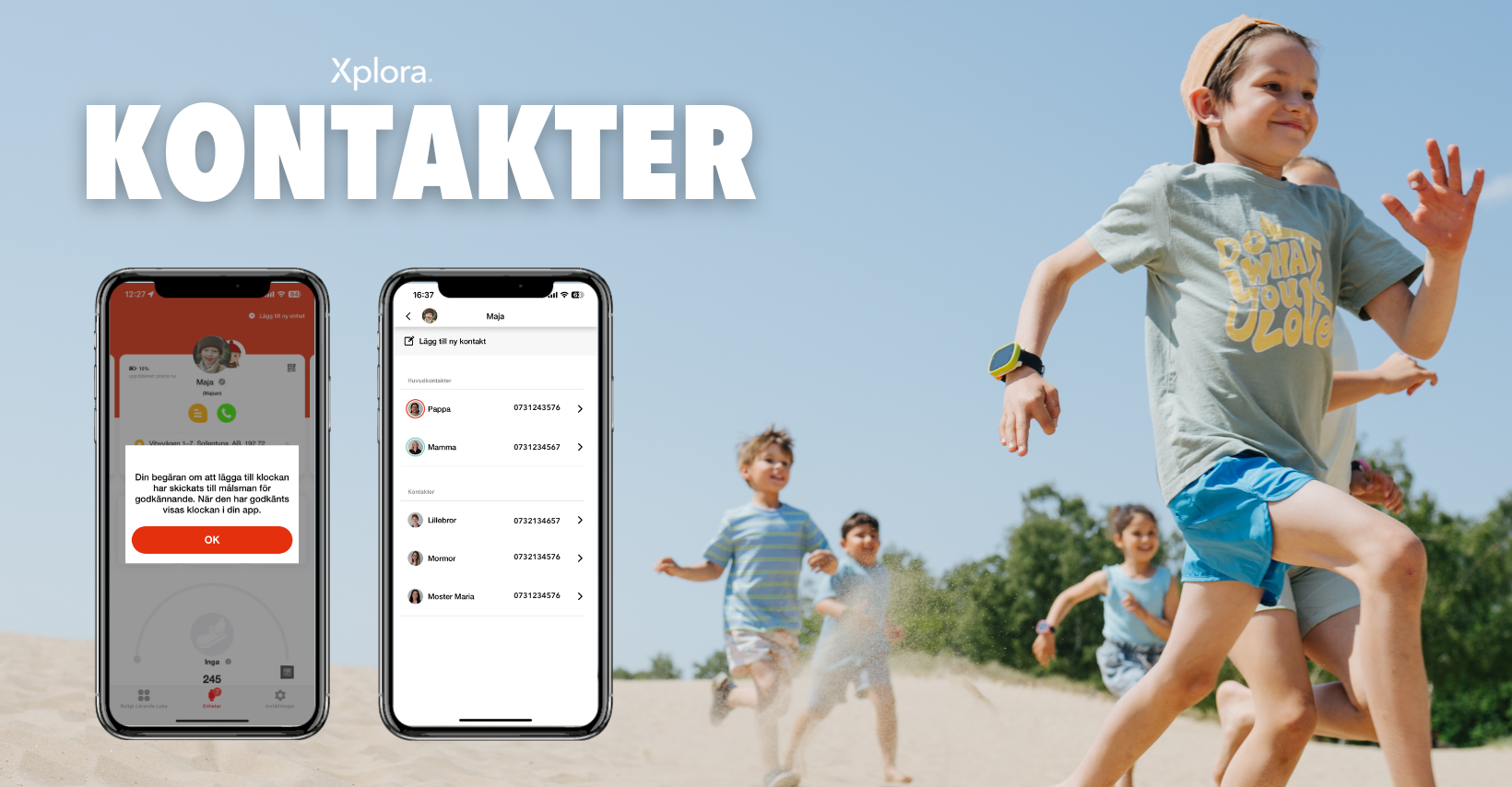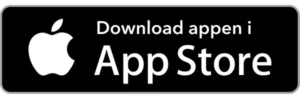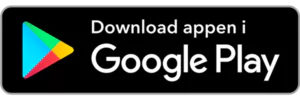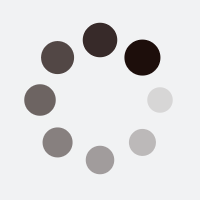Håll koll på kontakterna på din Xplora-klocka
I vår föräldraapp kan du ange vem som ska kunna kontakta ditt barn, men att navigera i klockans kontakter och vårdnadshavare kan ibland verka som en labyrint, speciellt om du är ny i Xploras universum.
Men frukta inte! Vi är här för att göra det hela lite tydligare.
Så låt oss börja med att avslöja skillnaderna mellan huvudkontakt (eller vårdnadshavare) och kontakt på din Xplora-klocka.
Alla kontakter kan interagera med klockan genom att ringa och skicka meddelanden (skicka och ta emot röst- och textmeddelanden, bilder, emojis, etc.).
Men klockans vårdnadshavare (oftast föräldrar) är de som har tillgång till klockans alla funktioner och inställningar. De kan bland annat hantera vem som är kontakt, spåra klockans position, skapa skolläge och definiera säkra zoner.
Vill du veta mer om alla andra smarta funktioner på våra smartklockor?
Allt du behöver veta om Xplora
Hur lägger man till kontakter?
Den första personen som skannar QR-koden för att aktivera klockan blir automatiskt klockans huvudkontakt.
Och den här personen kan sedan lägga till fler personer.
Det finns flera sätt att göra detta. Om du vill lägga till en kontakt som klockan kan ringa, men inte har tillgång till chatten,
följ guiden nedan:
1. Öppna Xplora-appen.
2. Välj det barn som du vill lägga till kontakter för
3. På startsidan klickar du på kontakter
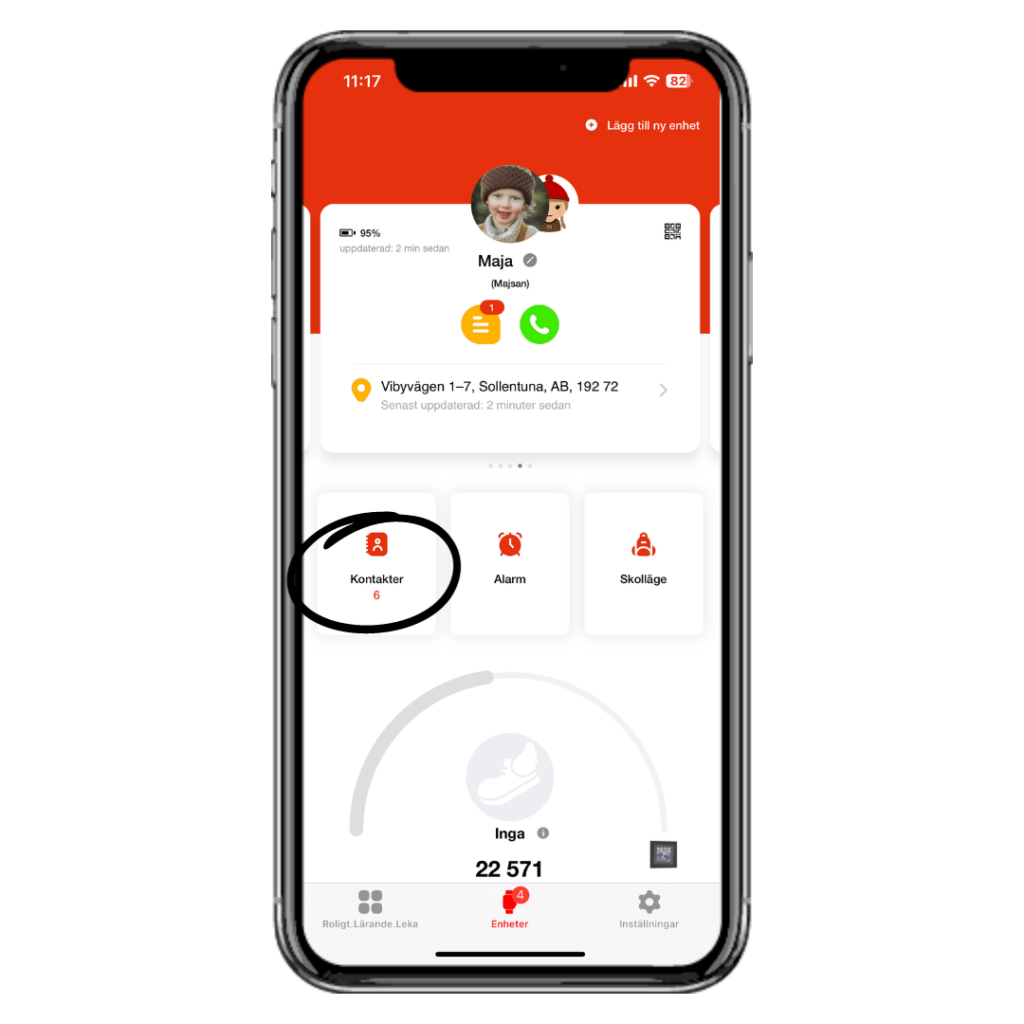
4. Klicka högst upp för att lägga till en ny kontakt eller klicka på en kontakt
som du vill redigera.
5. Här kan du lägga till namn, nummer och en bild så att barnet enkelt kan
kan se skillnad på alla de kan ringa.
Det gör det lättare för barn som ännu inte kan läsa att se skillnad.
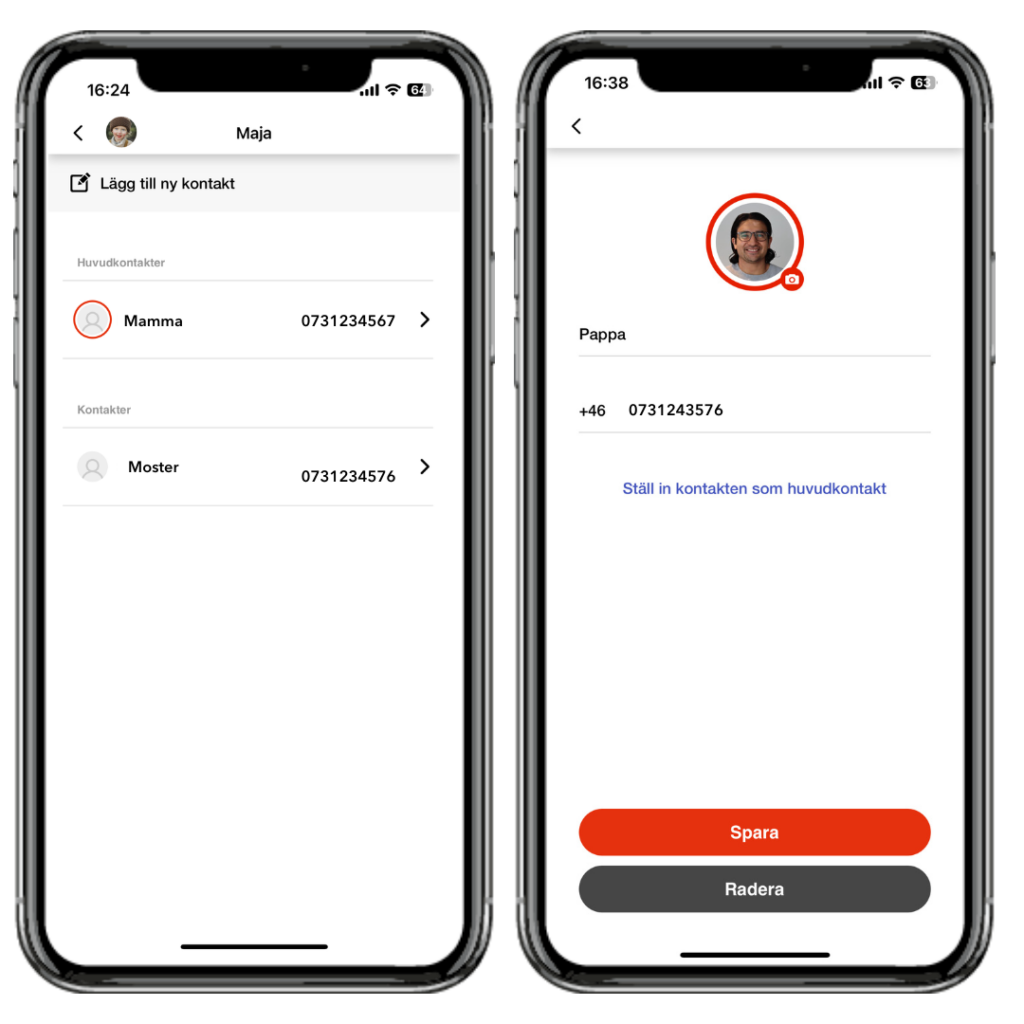
6. Klicka på “Spara”
Du har nu lagt till en kontakt som ditt barn kan ringa till.
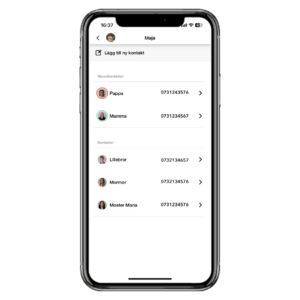
För att använda chatten
För att kunna använda chatten med klockan måste kontakten ladda ner
Xplora-appen och skapa en profil
1. När en profil har skapats öppnar du appen och klickar på lägg till enhet.
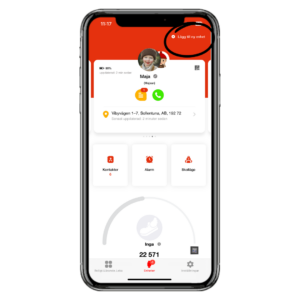
2. Läs och acceptera villkoren
3. Klicka på “skanna QR-kod”
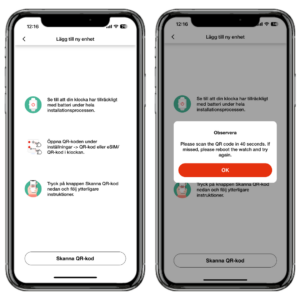
4. Öppna klockan och svep åt höger tills du hittar inställningar, öppna och klicka på “QR-kod”
5. Scanna nu klockans QR-kod med din telefon
Obs! Du har bara 40 sekunder på dig att skanna.
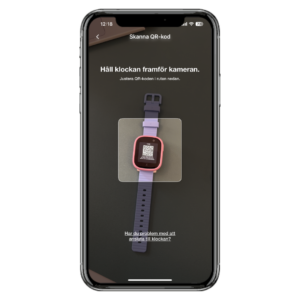
6. När du har skannat en enhet kommer en förfrågan att skickas till klockans huvudkontakt
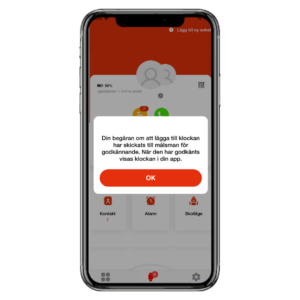
7. Huvudkontakten måste godkänna förfrågan genom att klicka på “godkänn” innan den nya kontakten läggs till klockans kontaktlista.
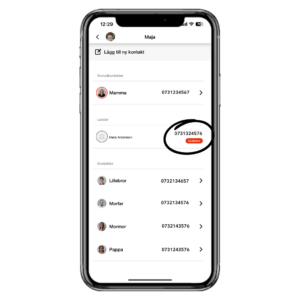
Hur lägger man till en extra huvudkontakt?
När en ny kontakt har lagts till genom att ladda ner appen och skicka en förfrågan kan vårdnadshavaren ge dem huvudkontakt-rättigheter via kontaktmenyn i appen.
För att göra det, välj kontakten och klicka på “Ange kontakt som huvudkontakt”. När det är klart har båda huvudkontakterna tillgång att se platsen för Xplora-klockan, ändra inställningar etc.
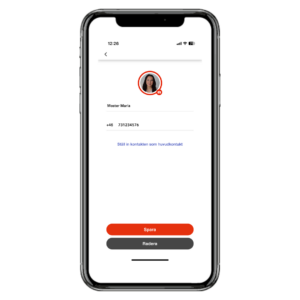
Vanliga frågor om kontakter
Nu när vi har tagit en titt på hur man lägger till nya kontakter, låt oss dyka ner i några vanliga frågor om Xplora-klockan:
Hur många vårdnadshavare kan en klocka ha?
– En Xplora-klocka kan ha upp till två vårdnadshavare.
Hur många telefonnummer kan lagras per klocka?
– Du kan lagra upp till 50 telefonnummer på klockan. Det betyder att det kan finnas 50 kontakter (inklusive de två huvudkontakterna) kopplade till klockan samtidigt.
Hur många klockor kan det finnas i en app?
– En Xplora-app kan visa upp till 10 klockor.
Hur många personer kan ta emot nödsamtal?
– Två personer. Endast vårdnadshavare kan ta emot nödsamtal från klockan.
Vill du veta mer om alla andra smarta funktioner på våra smartklockor?
Allt du behöver veta om Xplora